WORM_MORCUT.A
Worm:Win32/Boychi.A (Microsoft), W32.Crisis (Symantec), Trojan-Dropper.Win32.Injector.fleh (Kaspersky)
Windows 2000, Windows XP, Windows Server 2003

Malware-Typ:
Worm
Zerstrerisch?:
Nein
Verschlsselt?:
Ja
In the wild::
Ja
Überblick
Um einen Überblick über das Verhalten dieser Worm zu erhalten, verwenden Sie das unten gezeigte Bedrohungsdiagramm.
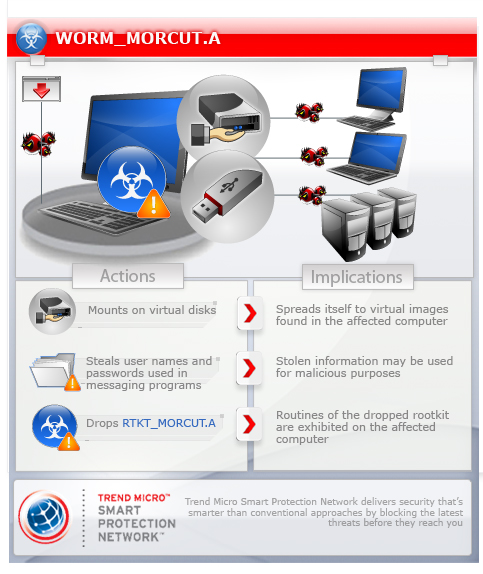
Wird möglicherweise von anderer Malware eingeschleust.
Technische Details
Übertragungsdetails
Wird möglicherweise von der folgenden Malware eingeschleust:
- JAVA_MORCUT.A
Installation
Schleust folgende Komponentendateien ein:
- %User Profile%\Local Settings\jlc3V7we\IZsROY7X.-MP - also detected by Trend Micro as WORM_MORCUT.A
- %User Profile%\Local Settings\jlc3V7we\t2HBeaM5.OUk - detected by Trend Micro as WORM64_MORCUT.A
- %User Profile%\Local Settings\jlc3V7we\WeP1xpBU.wA- - detected by Trend Micro as RTKT_MORCUT.A
- %User Profile%\Local Settings\jlc3V7we\6EaqyFfo.zIK - detected by Trend Micro as RTKT64_MORCUT.A
- %System%\drivers\ndisk.sys - detected by Trend Micro as either RTKT_MORCUT.A or RTKT64_MORCUT.A
(Hinweis: %User Profile% ist der Ordner für Benutzerprofile des aktuellen Benutzers, normalerweise C:\Windows\Profile\{Benutzername} unter Windows 98 und ME, C:\WINNT\Profile\{Benutzername} unter Windows NT und C:\Dokumente und Einstellungen\{Benutzername} unter Windows 2000, XP und Server 2003.. %System% ist der Windows Systemordner. Er lautet in der Regel C:\Windows\System unter Windows 98 und ME, C:\WINNT\System32 unter Windows NT und 2000 sowie C:\Windows\System32 unter Windows XP und Server 2003.)
Schleust folgende nicht bösartigen Dateien ein:
- %User Profile%\Local Settings\jlc3V7we\lUnsA3Ci.Bz7
- %User Profile%\Local Settings\jlc3V7we\eiYNz1gd.Cfp - configuration file
(Hinweis: %User Profile% ist der Ordner für Benutzerprofile des aktuellen Benutzers, normalerweise C:\Windows\Profile\{Benutzername} unter Windows 98 und ME, C:\WINNT\Profile\{Benutzername} unter Windows NT und C:\Dokumente und Einstellungen\{Benutzername} unter Windows 2000, XP und Server 2003.)
Erstellt die folgenden Ordner:
- %User Profile%\Local Settings\jlc3V7we
(Hinweis: %User Profile% ist der Ordner für Benutzerprofile des aktuellen Benutzers, normalerweise C:\Windows\Profile\{Benutzername} unter Windows 98 und ME, C:\WINNT\Profile\{Benutzername} unter Windows NT und C:\Dokumente und Einstellungen\{Benutzername} unter Windows 2000, XP und Server 2003.)
Injiziert Threads in die folgenden normalen Prozesse:
- Explorer.exe
Autostart-Technik
Fügt folgende Registrierungseinträge hinzu, um bei jedem Systemstart automatisch ausgeführt zu werden.
HKEY_CURRENT_USER\Software\Microsoft\
Windows\CurrentVersion\Run
*J7PugHy = "%System%\rundll32.exe "%User Profile%\Local Settings\jlc3V7we\IZsROY7X.-MP",F1dd208"
Registriert die eigene eingeschleuste Komponente als Systemdienst, um zu gewährleisten, dass diese bei jedem Systemstart automatisch ausgeführt wird. Erstellt dafür die folgenden Registrierungseinträge:
HKEY_LOCAL_MACHINE\SYSTEM\CurrentControlSet\
Services\ndisk.sys
Type = "1"
HKEY_LOCAL_MACHINE\SYSTEM\CurrentControlSet\
Services\ndisk.sys
Start = "1"
HKEY_LOCAL_MACHINE\SYSTEM\CurrentControlSet\
Services\ndisk.sys
ErrorControl = "0"
HKEY_LOCAL_MACHINE\SYSTEM\CurrentControlSet\
Services\ndisk.sys
ImagePath = "\??\%System%\drivers\ndisk.sys"
HKEY_LOCAL_MACHINE\SYSTEM\CurrentControlSet\
Services\ndisk.sys
DisplayName = "ndisk.sys"
Registriert die eigene eingeschleuste Komponente als Systemdienst, um zu gewährleisten, dass diese bei jedem Systemstart automatisch ausgeführt wird. Erstellt dafür die folgenden Registrierungsschlüssel:
HKEY_LOCAL_MACHINE\SYSTEM\CurrentControlSet\
Services\ndisk.sys
Lösungen
Step 1
Für Windows ME und XP Benutzer: Stellen Sie vor einer Suche sicher, dass die Systemwiederherstellung deaktiviert ist, damit der gesamte Computer durchsucht werden kann.
Step 3
Malware-Dateien entfernen, die hinterlassen/heruntergeladen wurden von WORM_MORCUT.A
Step 4
Im abgesicherten Modus neu starten
Step 5
Diesen Ordner suchen und löschen
- %User Profile%\Local Settings\jlc3V7we
Step 6
Diesen Registrierungsschlüssel löschen
Wichtig: Eine nicht ordnungsgemäße Bearbeitung der Windows Registrierung kann zu einer dauerhaften Fehlfunktion des Systems führen. Führen Sie diesen Schritt nur durch, wenn Sie mit der Vorgehensweise vertraut sind oder wenn Sie Ihren Systemadministrator um Unterstützung bitten können. Lesen Sie ansonsten zuerst diesen Microsoft Artikel, bevor Sie die Registrierung Ihres Computers ändern.
- In HKEY_LOCAL_MACHINE\SYSTEM\CurrentControlSet\Services
- ndisk.sys
- ndisk.sys
Step 7
Diesen Registrierungswert löschen
Wichtig: Eine nicht ordnungsgemäße Bearbeitung der Windows Registrierung kann zu einer dauerhaften Fehlfunktion des Systems führen. Führen Sie diesen Schritt nur durch, wenn Sie mit der Vorgehensweise vertraut sind oder wenn Sie Ihren Systemadministrator um Unterstützung bitten können. Lesen Sie ansonsten zuerst diesen Microsoft Artikel, bevor Sie die Registrierung Ihres Computers ändern.
- In HKEY_CURRENT_USER\Software\Microsoft\Windows\CurrentVersion\Run
- *J7PugHy = "%System%\rundll32.exe "%User Profile%\Local Settings\jlc3V7we\IZsROY7X.-MP",F1dd208"
- *J7PugHy = "%System%\rundll32.exe "%User Profile%\Local Settings\jlc3V7we\IZsROY7X.-MP",F1dd208"
Step 8
Führen Sie den Neustart im normalen Modus durch, und durchsuchen Sie Ihren Computer mit Ihrem Trend Micro Produkt nach Dateien, die als WORM_MORCUT.A entdeckt werden. Falls die entdeckten Dateien bereits von Ihrem Trend Micro Produkt gesäubert, gelöscht oder in Quarantäne verschoben wurden, sind keine weiteren Schritte erforderlich. Dateien in Quarantäne können einfach gelöscht werden. Auf dieser Knowledge-Base-Seite finden Sie weitere Informationen.
Nehmen Sie an unserer Umfrage teil

